Ako ste nadogradili na MacOS Sierra, vjerojatno ste upoznati s njegovim glavnim značajkama, bez obzira koristite li Siri za razgovor s Macom, otključavanjem pomoću Apple Watcha ili rezanjem i lijepljenjem s vašeg Mac računala na iPhone ili obrnuto međuspremnik. Također možete koristiti iCloud za sinkronizaciju podataka na svojim uređajima ili za optimiziranje pohrane dok koristite Apple Pay za kupnju na Macu dok gledate video u Sierrinom PIP prozoru.
Uz ove velike karte, neke manje značajke možda su izbjegle vaš pogled. Uvedimo ih u fokus kako bismo vam pomogli da izvučete maksimum iz MacOS Sierre.
1. Kartice programa
Kartice više nisu samo za preglednike. S MacOS Sierrom možete koristiti kartice u aplikacijama koje nisu Safari (ili u vašem pregledniku po izboru). Otvorite Finder ili Maps ili, na primjer, pritisnite Command-T da biste otvorili novu karticu. Ostale aplikacije, kao što su Mail i TextEdit, omogućuju vam korištenje kartica, ali ne podržavaju tipkovnički prečac Command-T. Za te će se aplikacije kartica otvoriti kada u izborniku Datoteka otvorite Windows Novi prikaz (u pošti) ili Nova datoteka (u TextEdit).
Ako se umjesto prozora otvori novi prozor, idite na Postavke sustava> Priključi i postavite kartice Prefer pri otvaranju dokumenata na Uvijek .
A ako se nađete s više prozora razbacanih po radnoj površini za jednu aplikaciju, možete ih kombinirati u jedan uredan i uredan prozor s karticama tako da odete na Window> Merge All Windows .

2. Filtri pošte
Aplikacija Mail Mail nudi filtre koji će vam pomoći sortirati kroz pristiglu poštu. Na vrhu mape s pristiglom poštom nalazi se mali, kružni gumb s tri linije smanjene duljine. Kliknite na nju da biste filtrirali pristiglu poštu. Zadano je prikazivanje svih vaših nepročitanih poruka, ali ako kliknete na plavi tekst, možete filtrirati pomoću drugih kriterija.
Ako ne vidite ovaj gumb, vjerojatno koristite klasični izgled usluge Mail. Da biste onemogućili taj prikaz, idite na Mail> Preferences> Viewing, a zatim poništite okvir za Use classic layout .
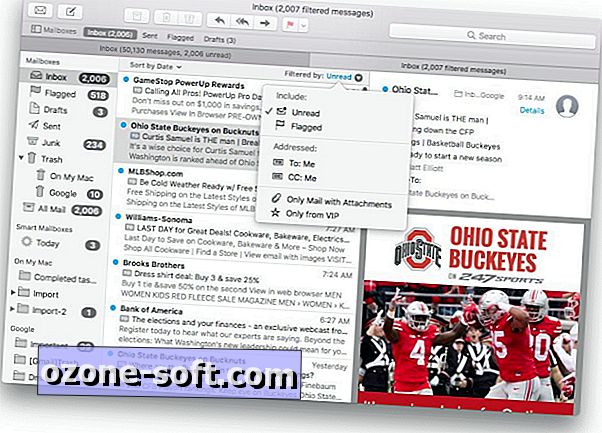
3. Novi alati za uređivanje u Fotografijama
Velika značajka ažurirane aplikacije Fotografije su novi albumi Memorija koje generira. Tucked unutar aplikacije su dva nova alata za uređivanje: Brilliance i Markup.
Prilikom uređivanja fotografije, novi Brilliance klizač možete pronaći u odjeljku Light u izborniku Adjust. Apple navodi da "osvjetljava tamna područja i povlači istaknute dijelove kako bi otkrio skrivene detalje i učinio vašu fotografiju bogatijom i življom". Za mene to učinkovito kombinira podešavanja Highlights, Shadows, Brightness i Contrast.
Na dnu stupca alata za uređivanje uz desni rub fotografije, kliknite gumb s tri točke za pristup novom alatu za označavanje. Kao i kod Mail and Preview, možete koristiti Markup za dodavanje teksta, strelica, linija i drugih komentara na fotografiju.

4. Zapaža suradnju
Sada možete dijeliti bilješku u aplikaciji za bilješke u bilješci da biste surađivali na vježbi uzimanja bilješki. Otvorite bilješku i kliknite novi gumb za dijeljenje na vrhu prozora. Odaberite način na koji želite poslati pozivnicu, unesite ime kontakta i kliknite Dijeli. Nakon prihvaćanja, pozvani sudionici mogu dodavati, uređivati i uklanjati sadržaj.
5. Lyrics u iTunes
Za vaš sljedeći karaoke party, razbijte svoj Mac. Program iTunes sada vam omogućuje gledanje pjesama pjesme dok slušate (ili pjevate glasno i loše) zajedno. Da biste vidjeli stihove pjesme koja se reproducira u iTunesu, kliknite gumb Naprijed Sljedeći i zatim kliknite Lyrics. Morat ćete se ručno pomicati kako biste pratili kako se reproducira pjesma, što umanjuje karaoke aspekt ove značajke, ali još uvijek je poželjan način prikaza tekstova nego pomoću Googlea koji vas šalje na web-lokaciju s tekstovima pjesama.
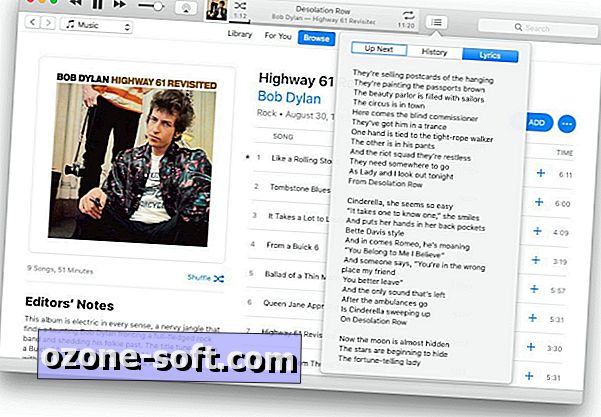
6. Pregledi i povratne veze s porukama
Poruke na MacOS-u Sierra nije dobila sve vatromet koji je imao njegov iOS analog. Ne dobivate efekte balona i vatrometa, naljepnice ili aplikacije iMessage na Macu, ali dobivate nekoliko korisnih značajki.
Prvi je pretpregled bogatih URL-ova. Kada šaljete ili primate vezu, poruka Messages daje malo konteksta putem naslova i slike stranice veze.
Drugi je povratak za brze odgovore. Desnom tipkom miša kliknite mjehurić poruke i odaberite Povlačenje da biste poslali brzo palac gore-dolje, srce ili Ha-ha.
7. Sigurniji i fleksibilniji Safari
Da bi poboljšao sigurnost (i trajanje baterije), Safari je favorizirao HTML5 u odnosu na Flash, Java i druge dodatke. Uz Safari 10 u MacOS Sierri, možete imati i svoju tortu i jesti. To znači da Safari izbjegava Flash i ostale dodatke, ali dopušta vam da ih koristite na pojedinačnoj ili pojedinačnoj osnovi.
Koristimo Flash kao primjer, budući da je to najčešće korišteni dodatak. Na web-lokacijama koje nude i HTML5 i Flash Safari zadano je HTML5 tako što će web-lokaciji koju nemate instaliran Flash reći čak i ako to učinite. Za web-lokacije koje zahtijevaju Flash za prikaz sadržaja, Safari prikazuje vezu za instaliranje ili omogućavanje Flash-a. Kada kliknete na njega, Safari tada priznaje da je stranica koju posjećujete koju ste instalirali Flash i pita vas želite li koristiti svaki put ili koristiti jednom za web-lokaciju.
Ovakav dogovor sprječava korištenje Flash-a na minimum, a ne prisiljava vas da koristite alternativni preglednik za prikaz sadržaja koji zahtijeva Flash ili neki drugi dodatak.
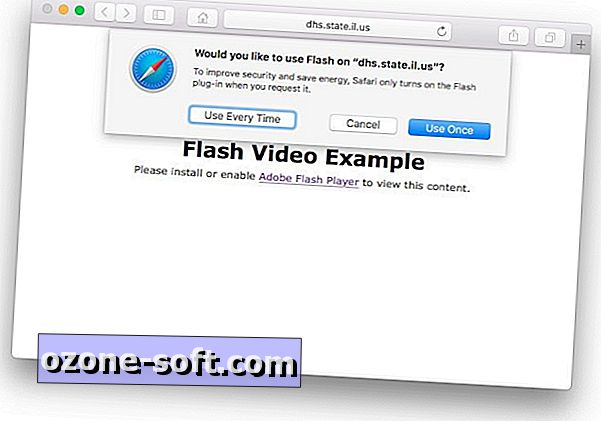
8. Dvije nove mogućnosti tipkovnice
Vjerojatno ćete izvući što više tekstualnih riječi na svom telefonu dok upisujete na Mac računalu. Da bi dva iskustva došla u red, Apple je dodao dvije nove značajke tipkovnice za MacOS Sierra kako bi tipkanje na vašem Mac računalu bilo više poput tipkanja na telefonu. Otvorite System Preferences (Postavke sustava)> Keyboard (Tipkovnica)> Text (Tekst) i pronaći ćete dvije nove opcije, automatski ispis velikih slova i Add period with double-space .
9. Povratak pomoćnika za RAID
Apple je uklonio podršku za RAID u Disk Utilities u OS X El Capitanu, ali se uspio vratiti u MacOS Sierra. Otvorite Disk Utility i pod izbornikom Datoteka naći ćete poznatu liniju na dnu RAID pomoćnika . Uz to, možete stvoriti Striped (RAID 0) niz za brzinu ili Mirrored (RAID 1) polje za redundanciju podataka, ako vaš Mac ima više tvrdih diskova.
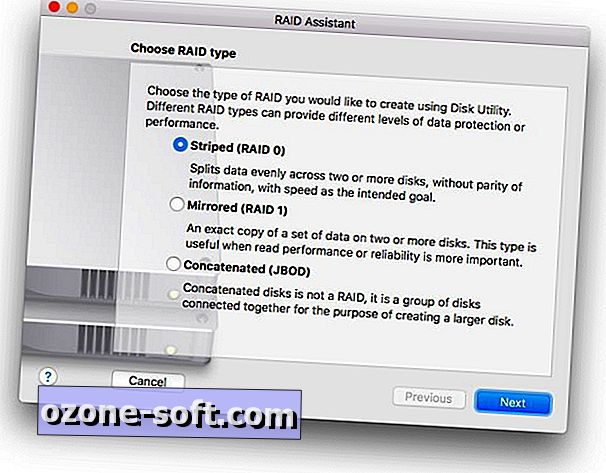
10. Centar za igre je nestao
Razmotrite ovu posljednju stavku dodavanjem oduzimanjem. Kao i kod iOS-a 10, MacOS Sierra se oprostio od Game Centra. Ako igrate igre povezane s računom centra za igre, te informacije su uključene u igru putem Appleovog GameKit-a, ostavljajući vas s jednom manjom aplikacijom koja zauzima prostor na vašem Macu.













Ostavite Komentar